Comment transférer des fichiers d'iPhone vers iPad
Si vous avez plus d'un appareil Apple à portée de main, vous pouvez vous demander comment partager des fichiers entre eux de manière transparente. Vous ne pouvez pas toujours prendre votre iPad, et vous voudrez trouver un moyen d'enregistrer les fichiers iPad sur iPhone afin que vous puissiez jeter un coup d'oeil où vous voulez; Peut-être que vous avez pris des photos avec votre appareil photo iPhone, et que vous souhaitez profiter des photos sur votre iPad, de sorte que vous devrez trouver un moyen de transférer des photos. Heureusement, il y a plusieurs façons pour faire cela, et aucune d'elles n'est difficiles. Bien que vous puissiez le faire par e-mail ou Google Drive, nous vous recommandons d'utiliser un logiciel professionnel et fiable qui vous permettra de transférer autant de fichiers que vous le souhaitez. Un excellent logiciel est disponible Wondershare TunesGo, alors nous allons d'abord vérifier comment transférer des fichiers en l'utilisant.
- Partie 1. Comment transférer des fichiers d'iPhone vers iPad avec Wondershare TunesGo
- Partie 2. Comment transférer des fichiers d'iPhone vers iPad via Google Drive
- Partie 3. Comment transférer des fichiers d'iPhone vers iPad via Dropbox
- Partie 4. Comment transférer des fichiers d'iPhone vers iPad par courrier électronique
Partie 1. Comment transférer des fichiers d'iPhone vers iPad avec Wondershare TunesGo
Cette partie présentera Wondershare TunesGo, un puissant gestionnaire de téléphone et le programme de transfert, pour vous aider à transférer des fichiers d'iPhone vers iPad. Le guide suivant vous montrera comment le faire en détail. Vérifiez-le.
Puissant gestionnaire de téléphone et programme de transfert- Wondershare TunesGo

- Transférez directement des fichiers multimédia vers des appareils iOS en cliquant dessus.
- Transférer audio et vidéo depuis iDevice vers iTunes et PC.
- Importez et convertissez de la musique et de la vidéo dans des formats sympas iDevice.
- Supprimer des photos/vidéos en lot en un seul clic.
- Dédupliquer les contacts en double
- Corriger & Optimiser les tags ID3, les couvertures, les informations sur les chansons
- Transférer de la musique, des photos sans restrictions iTunes
- Parfaitement sauvegarder/restaurer la bibliothèque iTunes.
Comment transférer des fichiers d'iPhone vers iPad
Etape 1 Démarrer le programme et connecter les appareils
Démarrez Wondershare TunesGo après l'installation, et connectez les deux appareils à l'ordinateur avec le câble USB. Le programme détecte automatiquement les appareils et affiche les catégories de fichiers dans l'interface principale.
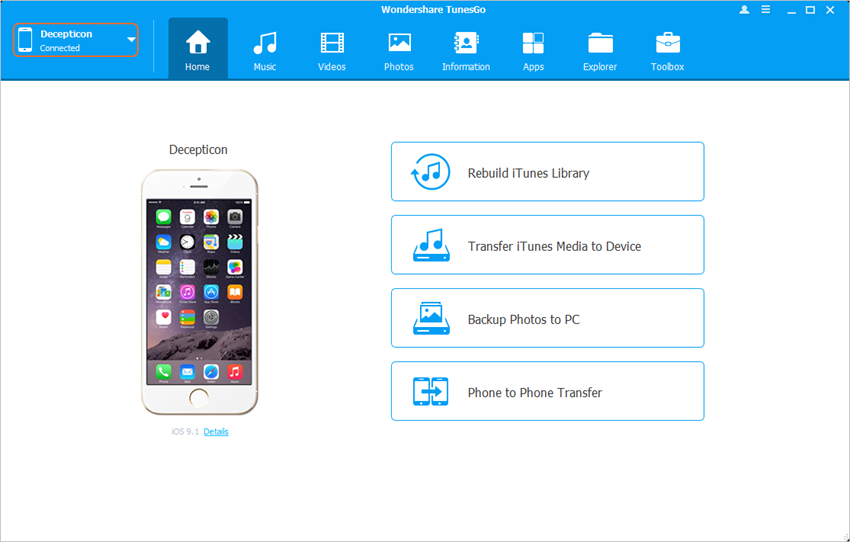
Etape 2 Transférer des fichiers d'iPhone vers iPad
Choisissez une catégorie de fichier (Musique comme un exemple), et le programme vous montrera les fichiers dans la partie droite, et les répertoires qu'ils appartiennent dans la barre latérale gauche. Sélectionnez les fichiers que vous souhaitez transférer et cliquez sur le bouton Exporter, puis choisissez votre iPad comme cible. Après cela, TunesGo va commencer à transférer des fichiers d'iPhone vers iPad.
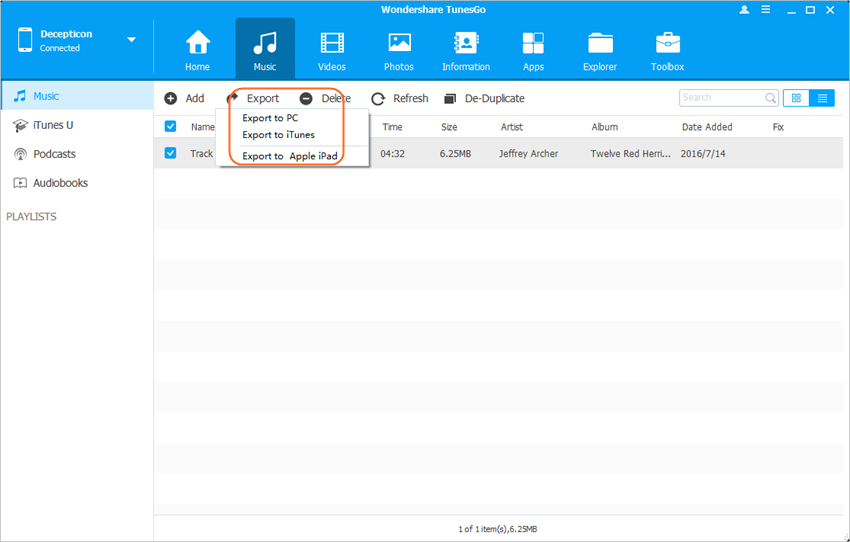
Lorsque le transfert se termine, vous trouverez les chansons dans votre iPad. Wondershare TunesGo rend le transfert entre les appareils iOS facile à faire, et il contribue également à gérer les appareils iOS, ce qui sera utile pour l'utilisateur qui veut garder son appareil iOS organisé.
Félicitations, vous avez terminé avec succès le transfert du mode d'emploi d'iPhone vers iPad. Maintenant, lisez la suite pour jeter un oeil à certaines méthodes alternatives de transfert de données.
Partie 2. Comment transférer des fichiers d'iPhone vers iPad via Google Drive?
Vous devez remplir deux conditions pour transférer le fichier d'un iPhone vers un iPad en utilisant Google Drive. Tout d'abord, vous devez enregistrer un compte Google, que la plupart d'entre nous ont déjà, de sorte que vous êtes probablement prêt. Juste au cas où vous n'êtes pas, vous pouvez facilement créer un compte en allant sur le site Web de Google.
Etape 1 Installer Google Drive
Téléchargez et installez Google Drive sur votre iPad et votre iPhone. Ensuite, ouvrez l'application sur votre iPhone et appuyez sur + dans le coin inférieur droit. Dans la page suivante, appuyez sur Télécharger pour ajouter des fichiers à Google Drive.
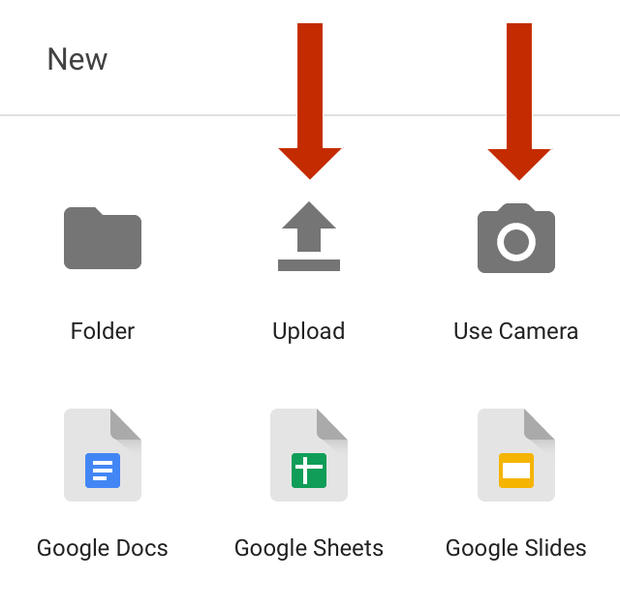
Etape 2 Obtenir des fichiers sur votre iPad
Ouvrez maintenant l'application Google Drive sur votre iPad et connectez-vous avec le compte Google que vous utilisez sur iPhone. Ensuite, vous verrez les fichiers iPhone téléchargés dans l'application. Vous pouvez télécharger les fichiers sur votre iPad pour une sauvegarde.
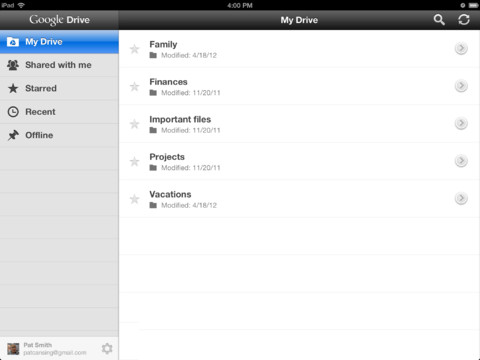
Partie 3. Comment transférer des fichiers d'iPhone vers iPad via Dropbox
Quand il s'agit de transférer des fichiers d'iPhone vers iPad, l'utilisation de Dropbox est assez similaire à l'utilisation de Google Drive. Vous devez enregistrer le compte Dropbox et avoir leur application mobile installée sur vos deux appareils (vous pouvez le télécharger à partir de l'App Store).
Etape 1 Démarrer l'application et Télécharger des fichiers
Téléchargez Dropbox sur votre iPhone et iPad, puis ouvrez l'application sur votre iPhone. Appuyez sur le bouton ... dans le coin supérieur droit, puis appuyez sur l'icône + pour télécharger des fichiers depuis votre iPhone.
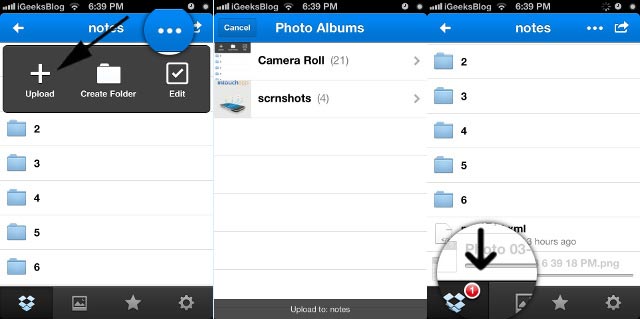
Etape 2 Obtenir des fichiers sur votre iPad
Démarrez l'application Dropbox sur votre iPad et connectez-vous avec le même compte. Ensuite, vous verrez les fichiers téléchargés dans votre dossier Dropbox d'iPad. Vous pouvez taper les fichiers et choisir Ouvrir dans, puis afficher les fichiers sur votre iPad.
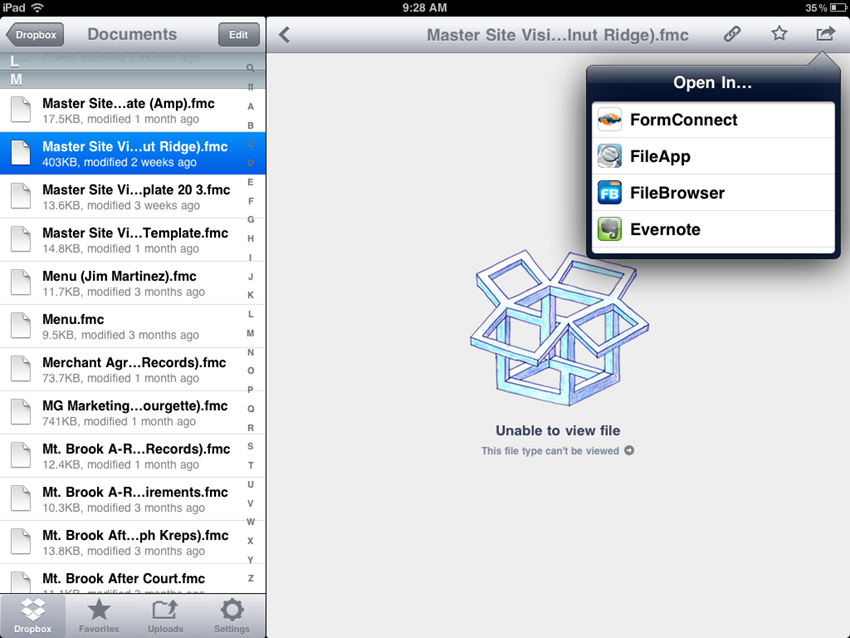
Partie 4. Comment transférer des fichiers d'iPhone vers iPad par courrier électronique
Dernier mais non le moindre, si vous voulez savoir comment transférer des fichiers d'iPhone vers iPad, vous pouvez utiliser l'application Courriels sur votre appareil iOS. C'est très facile à faire, mais vous serez limité sur la taille des fichiers que vous transférez.
Etape 1 Choisissez le ou les fichiers sur votre iPhone que vous souhaitez transférer. Appuyez sur l'icône de partage et sélectionnez Courrier.
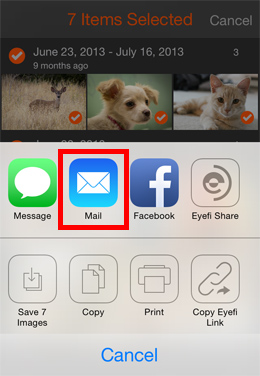
Etape 2 Entrez votre propre email et envoyez-vous un email avec le dossier joint.
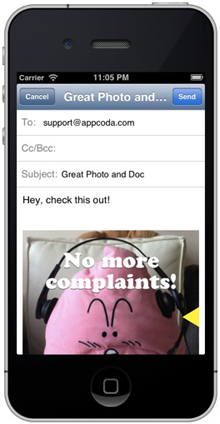
Etape 3 Ouvrez l'application Courriel sur votre iPad, et obtenez les fichiers dont vous avez besoin. Puis enregistrez-le sur votre iPad.
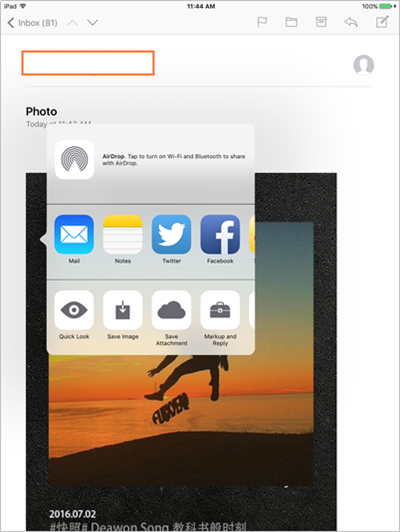
Conclusion: Cet article présente 4 méthodes de transfert des fichiers d'iPhone vers iPad, et toutes les méthodes mentionnées sont faciles à utiliser. Parmi elles, Wondershare TunesGo peut être considéré comme le meilleur choix, car il fournit un processus plus direct et plus pratique que d'autres méthodes. Si vous allez transférer des fichiers d'iPhone vers iPad, il suffit de télécharger gratuitement le programme et de l'essayer.
